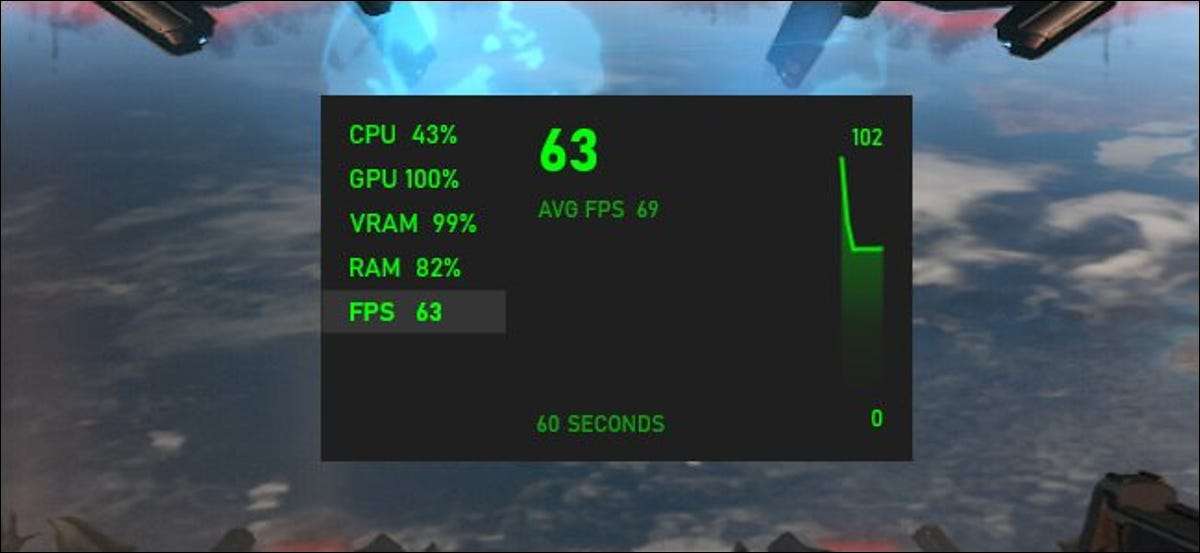
Windows 10 memiliki konter FPS bawaan yang tersembunyi bar permainan xbox yang kecil . Terlepas dari namanya, Xbox Game Bar adalah overlay layar penuh yang kuat yang dapat Anda gunakan dalam game PC. Inilah cara menunjukkan frame Anda per detik (FPS) dalam game.
Fitur ini adalah bagian dari bilah permainan. Untuk membukanya, tekan Windows + G. (Jika bilah permainan tidak muncul, pergilah ke pengaturan & gt; gaming & gt; bar game Xbox dan pastikan itu dimatikan untuk "on." Anda juga dapat memilih pintasan keyboard khusus untuk meluncurkannya dari sini.)
Cari widget "kinerja" mengambang di overlay bar game.
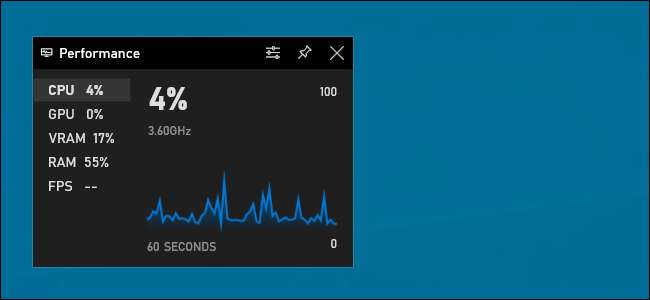
Jika Anda tidak melihat panel kinerja mengambang, klik tombol menu pada bilah di bagian atas layar Anda dan klik "Kinerja" untuk menunjukkannya.
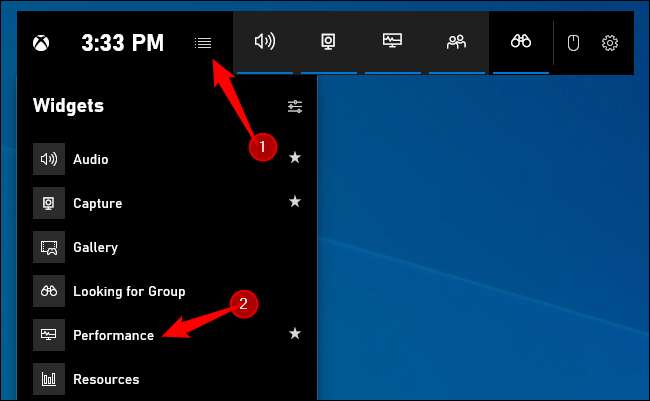
Klik opsi "FPS" di jendela Kinerja Mengambang. Pertama kali Anda mengklik opsi ini, Anda akan melihat pesan yang mengatakan bahwa Anda perlu diperluas Kontrol Akun Pengguna Akses untuk mendapatkan info FPS tentang game PC.
Klik "Permintaan Akses" untuk melanjutkan. Anda akan diminta untuk menyetujui prompt kontrol akun pengguna.
Setelah mengkonfirmasi prompt UAC, Anda harus me-restart PC Anda untuk mengaktifkan fitur ini. FPS meter tidak akan berfungsi sampai reboot Anda.
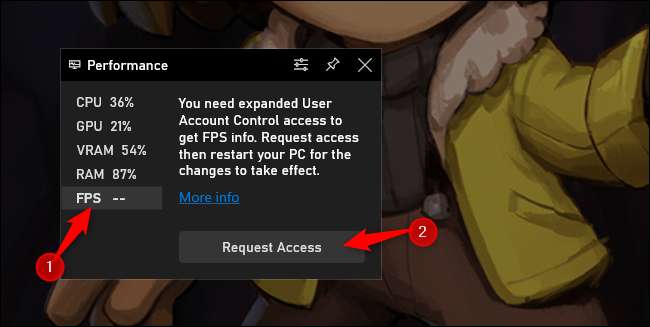
Setelah memulai kembali PC Anda, luncurkan game PC dan buka bilah permainan. Widget kinerja akan menunjukkan bingkai Anda per detik (FPS) bersama dengan CPU, GPU, VRAM (video RAM) Anda, dan penggunaan RAM.
Untuk melihat grafik FPS dari waktu ke waktu, klik kategori "FPS". Anda mungkin perlu mengarahkan kursor mouse ke dalam widget dan klik tombol panah kanan ("& gt;" untuk menampilkan grafik jika widget mengambang berada dalam bentuknya yang kecil.
Untuk menjaga FPS meter selalu di layar setiap saat, klik ikon "PIN" di bagian atas widget mengambang di antarmuka bar bar. Sekarang, bahkan ketika Anda menyembunyikan bilah permainan, itu akan tetap ada di layar Anda dan selalu muncul di atas gameplay Anda sampai Anda membatalkannya.
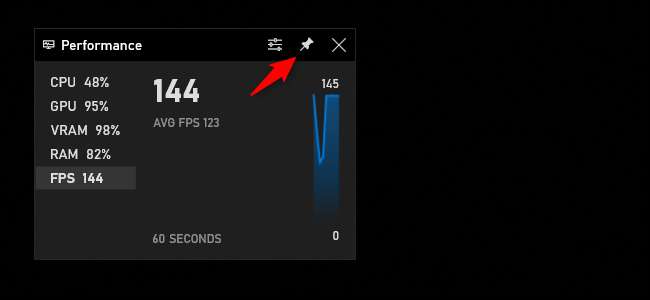
Anda dapat memposisikan ulang jendela mengambang di layar Anda dengan menyeretnya di sekitar di overlay bilah game. Anda juga dapat memilih ukurannya.

Untuk menyingkirkan Jendela Kinerja Terapung , Kembali ke overlay bar game (Windows + G) dan klik tombol "Unpin". Itu kemudian hanya akan muncul ketika Anda menarik overlay bar game.
TERKAIT: Cara Menampilkan Panel Kinerja Terapung Terapung Windows 10







